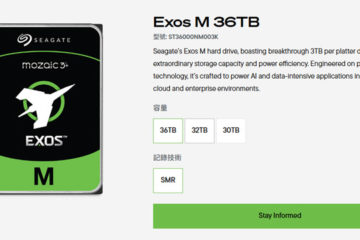Personal Cloud內建BT下載工具,讓玩家在電腦端輕鬆下載BT檔案,下載完成的檔案將會放置於Personal Cloud內,並可直接串流播放,軟體操作介面簡單,新手也能輕鬆上手!!
使用者可採用內建的Backup Manager軟體,透過簡單的操作介面,即可將資料做各種備份,還可整合外部雲端空間作資料同步,讓Personal Cloud內儲存的資料更有保障。
▼Backup Manager可搭配Seagate Dashboard軟體做電腦端資料備份

▼Personal Cloud部分可以製作本地備份、雲端備份、網路備份與還原


▼同步部分可以設定Dropbox與Google Drive資料同步


Personal Cloud可以像一般NAS一樣安裝App軟體,讓應用更加廣泛,不過目前App軟體還不算多,所以期待未來會再加入更多App軟體,App的安裝與一般NAS一樣相當簡單與輕鬆,可輕鬆找到想要的App軟體並安裝,也可使用手動安裝方式來安裝軟體。
IFTTT簡單來說就是當指定的社群網站或是雲端空間如果有更新的時候,則可以指定要做什麼動作,就像如果如果Personal Cloud與IFTTT做連結,則當FB或是雲端空間有新的檔案與照片時,可以直接同步到Personal Cloud內,這個功能相當的方便,可以輕鬆備份網路上想要的資料。
▼安裝IFTTT後開啟軟體即可看到 Personal Cloud Code

▼連線Personal Cloud並輸入剛剛的Personal Cloud Code即可


▼設定完畢,即可看到已經有連線到Personal Cloud


▼設定完畢後就可以選擇想要的社群或是雲端空間,如有新資料時所做的動作

延伸影片閱讀: